Excel:如何根据条件查找前10个值
您可以使用以下公式根据条件查找 Excel 中的前 10 个值:
方法一:根据单一标准查找前10名
=LARGE(IF( A2:A20 ="Value", C2:C20 ,""),ROW( A1:A10 ))
此公式查找范围C2:C20中的前 10 个值,其中范围A2:A20中的值等于“Value”。
方法2:根据多个条件查找前10名
=LARGE(IF(( A2:A20 ="Value")*(-- B2:B20 >10), C2:C20 ,""),ROW( A1:A10 ))
此公式查找范围C2:C20中的前 10 个值,其中范围A2:A20中的值等于“Value”,并且范围B2:B20中的值大于 10。
以下示例展示了如何在实践中使用每个公式。
示例1:根据单一标准查找前10个值
我们可以使用以下公式查找Points列中的前 10 个值,其中Team列中的值等于“Mavs”:
=LARGE(IF( A2:A20 ="Mavs", C2:C20 ,""),ROW( A1:A10 ))
注意:输入此公式后请务必按Ctrl+Shift+Enter 。
以下屏幕截图显示了如何在实践中使用该公式:
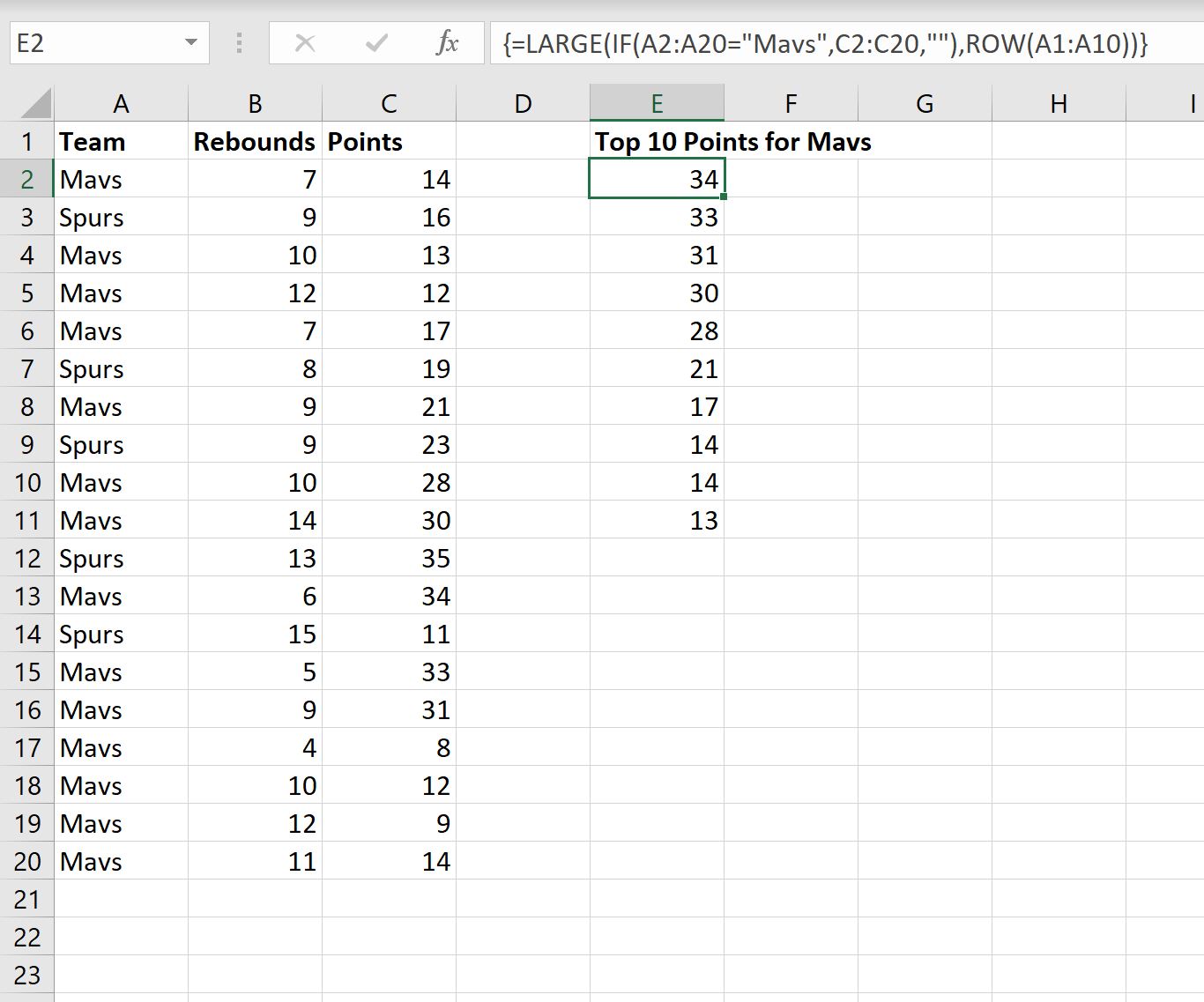
E 列显示Points列中的前 10 个值,其中Team列等于“Mavs”。
示例2:根据多个条件查找前10个值
我们可以使用以下公式查找Points列中的前 10 个值,其中Team列中的值等于“Mavs”且Rebounds列中的值大于 6:
=LARGE(IF(( A2:A20 ="Mavs")*(-- B2:B20 >6), C2:C20 ,""),ROW( A1:A10 ))
注意:输入此公式后请务必按Ctrl+Shift+Enter 。
以下屏幕截图显示了如何在实践中使用该公式:
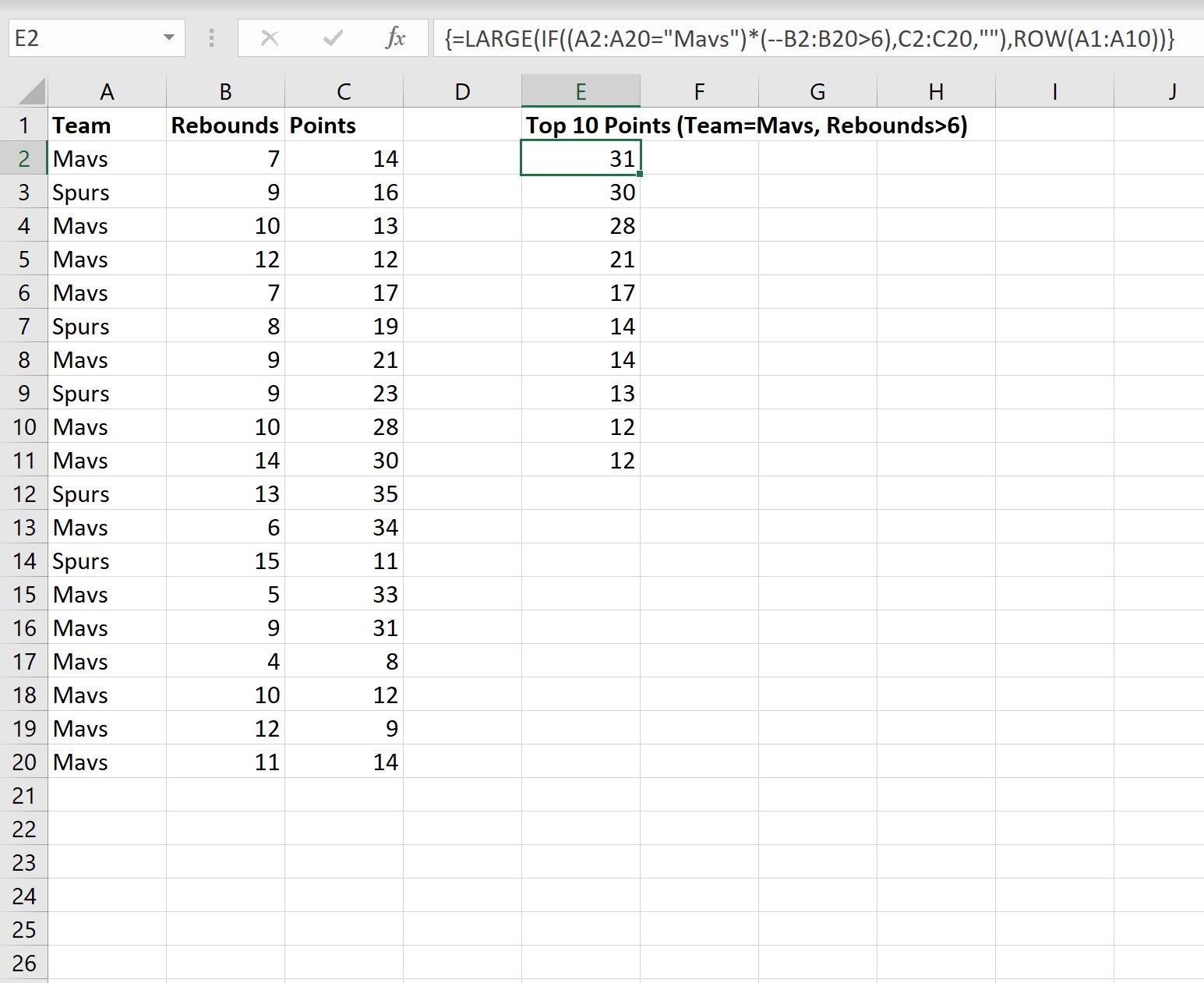
E 列显示“得分”列中的前 10 个值,其中“球队”列等于“小牛”,“篮板”列等于大于 6。
其他资源
以下教程说明如何在 Excel 中执行其他常见任务:
如何在 Excel 中计算五个数字的汇总
如何在 Excel 中计算平均值和标准差
如何在 Excel 中计算四分位距 (IQR)